|
Take A Picture

Dieses Tutorial wurde mit PSP 12 geschrieben.
Es lässt sich aber auch mit den Vorgängerversionen problemlos nacharbeiten.
© Biene - All Rights Reserved. Bitte lest meine
Terms of Use.
Vervielfältigen oder Nutzung für
Bastelforen als Aufgabe nur mit meiner Erlaubnis !
Du benötigst dieses
Material.
Such dir bitte selber einige Frauentuben/Gesichter und
Haupttube.
Meine Tuben sind ©Keith Garvey.
Für seine schönen Tuben benötigst du eine Lizenz, die du
bei
MPT erwerben kansnt.
Wir arbeiten mit dem Template 115 von Yvette.
Dieses kannst du dir
hier downloaden.
Du findest es unter dem 10. Mai 2010 leider nicht mehr,
daher im Material-Zip.
Unsere Maske ist von Candy und der Accent von Ivy.
starframe_takeapicture_biene.pspimage ist ©Biene.
Bitte beachte hierzu meine TOU's aus dem Zip!
Ein riesengroßes Dankeschön geht an die fleißigen
Bastler dieser schönen Templates.
Das Wasserzeichen der einzelnen Tuben ist in den Tuben enthalten.
Aus Respekt verändere weder die
Filenames, die Tube selber, noch entferne das Wasserzeichen!
Das © bleibt beim jeweiligen Original Artist.
Filter:
Pentacom - Jeans
Öffne die Maske maskcandy1261.jpg.
Minimiere die Ansicht.
Stell deine VG Farbe auf #ff8ff6 und HG Farbe auf
schwarz.
Öffne das Template.
Mit Shift+D verdoppelst du es und schließt das Original.
Die Ebene ©kannst du nun löschen.
Wechsel auf Raster1.
Füll die Ebene mit weiß.
Ebenen - neue Rasterebene.
Füll die Ebene mit schwarz.
Ebenen - neue Maskenebene aus Bild.
Achte darauf dass hier die Maske aktiviert ist.
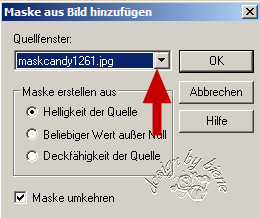
Zusammenfassen - Gruppe zusammenfassen.
Öffne ivy_jeweled_hearts_stars.psp.
Wechsel dort auf Layer 6.
Kopiere diesen Accent als neue Ebene in dein Bild.
Anpassen - Farbton/Sättigung - Kolorieren - Farbton und
Sättigung auf 0.
Anpassen - Helligkeit/Kontrast - Helligkeit 40 -
Kontrast 10.
Platziere den Accent oben links.
Wenn du magst, kannst du die Ebene Duplizieren und
Horizontal Spiegeln.
Wechsel auf Oval.
Effekt - 3D-Effekt - Schlagschatten.
2 -2 - 25 - 15 - schwarz.
Wiederhole den Schlagschatten mit H&V -2.
Wechsel auf rectangle.
Auswahl - Alles - Auswahl Frei - Auswahl - Nicht Frei.
Ebenen - neue Rasterebene.
Füll die Auswahl mit deiner ausgesuchten VG Farbe.
Auswahl - Aufheben.
Effekt - 3D-Effekt - Schlagschatten.
2 - 2 - 40 - 10 - schwarz.
Die Ebene rectangle kannst du nun löschen.
Wechsel auf blur circle.
Öffne deine ausgesuchtes Closeup.
Falls du kein Closeup besitzt, vergrößere eine deiner
Tuben entsprechend und kopiere einen Ausschnitt.
Kopiere das Closeup als neue Ebene in dein Bild.
Schieb sie schön auf dem Kreis zurecht.
Wechsel auf Blur zurück.
Auswahl - Alles - Auswahl - Frei - Auswahl - umkehren.
Wechsel eine Ebene höher.
Drück einmal die Entf-Taste deiner Tastatur.
Auswahl - aufheben.
Mischmodus - Helligkeit (Vorversion).
Deckfähigkeit - 60 %.
Ebenen - Duplizieren.
Anpassen - Bildschärfe verringern - Gaußscher
Weichzeichner - Radius 3.
Mischmodus - Weiches Licht.
Wechsel auf Blur Circle zurück.
Effekt - 3D-Effekt - Schlagschatten.
2 -2 - 40 - 10 - schwarz.
Aktiviere dein Auswahlwerkzeug - Rechteck.
Ziehe folgende Auswahl auf.
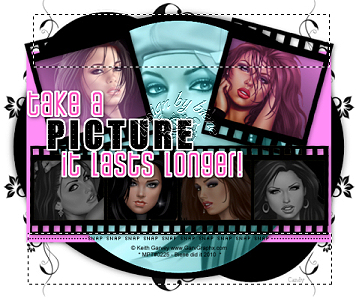
Bearbeiten - Kopieren.
Wechsel eine Ebene höher.
Ebenen - neue Rasterebene.
Bearbeiten - In eine Auswahl einfügen.
Effekt - Filter - Pentakom - Jeans - Standard.
Auswahl aufheben.
Effekt - Kanteneffekt - Nachzeichnen.
Mischmodus Multiplikation.
Deckfähigkeit - 73 %.
Wechsel eine Ebene höher.
Öffne meinen starframe_takeapicture_biene.pspimage.
Kopiere ihn als neue Ebene in dein Bild.
Schieb ihn passend zurecht.
Wenn du magst, kannst du an dieser Stelle noch Sparkles
einfügen.
Meine Sparkles sind aus dem Freebie Kit Punkky von
Tamie.
Wechsel auf framebackground1.
Auswahl - Alles - Auswahl - Frei - Auswahl - Nicht -
Frei.
Ändere deine Materialien in folgenden Farbverlauf.
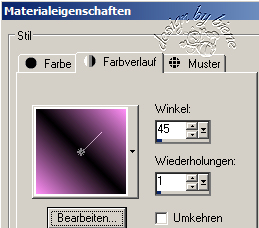
Ebenen - neue Rasterebene.
Füll die Auswahl mit dem Farbverlauf.
Auswahl - aufheben.
Öffne eine deiner ausgesuchten Tuben.
Kopiere einen Ausschnitt deiner Tube - z.b. Gesicht -
als neue Ebene in dein Bild.
Bild - Frei drehen - 25 Grad - nach links - nichts
angeklickt.
Schieb den Ausschnitt nach links schön in dem Frame
zurecht.
Öffne deine 2. ausgesuchte Tube.
Kopiere einen Ausschnitt von ihr als neue Ebene in dein
Bild.
Bild - Frei Drehen - 20 Grad - nach rechts - nichts
angeklickt.
Schieb diesen Ausschnitt schön in dem Filmstreifen
rechts oben zurecht.
Wechsel auf frame1.
Aktiviere deinen Zauberstab - Toleranz und Randschärfe
0.
Klick einmal in die Innenflächen der Frames.
Auswahl - ändern - vergrößern - 3 px.
Auswahl - umkehren.
Wechsel eine Ebene tiefer.
Drück einmal die Entf-Taste deiner Tastatur.
Wechsel noch eine Ebene tiefer.
Drück noch einmal die Entf-Taste deiner Tastatur.
Auswahl - aufheben.
Die Mischmoden und Deckfähigkeit dieser beiden
Tuben-Ebenen überlasse ich dir.
Ich habe folgende verwendet.
links - Aufhellen - 100 %.
rechts - Aufhellen - 100%.
Wechsel auf frame1 zurück.
Effekt - 3D-Effekt - Schlagschatten.
2 -2 - 40 - 10 - schwarz.
Wechsel auf frame bg2.
Auswahl - Alles - Auswahl - Frei - Auswahl - nicht Frei.
Ebenen - neue Rasterebene.
Füll die Auswahl mit schwarz.
Auswahl - aufheben.
frame bg2 kannst du nun löschen.
Kopiere 4 verschiedene oder auch gleiche Ausschnitte
deiner Tuben in dein Bild.
Schiebe alle schön in dem Filmstreifen unten zurecht.
Nun verfährst du genauso wie eben bei dem Filmstreifen
oben.
Wechsel auf filmstrip.
Klick mit dem Zauberstab in den ersten Frame links.
Auswahl - ändern - vergrößern - 3 px.
Auswahl - umkehren.
Wechsel auf die entsprechende Ebene wo sich der
Ausschnitt befindet zurück usw.
Anschließend spiele auf allen 4 Ausschnittsebenen mit
den verschiedenen Mischmoden und Deckfähigkeit.
Mach das nach deinem eigenen Geschmack.
Hier von links nach rechts meine Einstellungen:
Helligkeit - 54 %
Differenz - 69%
Normal - 52%
Helligkeit (Vorversion) - 62 %
Wechsel auf filmstrip zurück.
Effekt - 3D-Effekt - Schlagschatten.
2 -2 - 40 - 10 - schwarz.
wechsel auf Wordart.
Verschiebe diese Ebene ein ganzes Stück weiter nach
links, damit du rechts Platz für deine Haupttube hast.
Effekt - 3D-Effekt - Schlagschatten.
2 -2 - 40 - 10 - schwarz.
Wechsel auf pixel words.
Effekt - 3D-Effekt - Schlagschatten.
1 - 1 - 50 - 2 - schwarz.
Wechsel auf dotted line.
Effekt - 3D-Effekt - Schlagschatten.
1 - 1 - 50 - 2 - schwarz.
Öffne deine ausgesuchte Haupttube.
Kopiere sie als neue Ebene in dein Bild.
Verschieb sie nach rechts.
Effekt - 3D-Effekt - Schlagschatten.
3 - 3 - 50 - 18 - schwarz.
Füge nun die nötigen ©Infos, deinen Namen oder
Wasserzeichen ein.
Zusammenfassen - Alle zusammenfassen.
Bearbeiten - Kopieren.
Öffne deinen Ani-Shop.
Bearbeiten - Einfügen als neue Animation.
Zurück im PSP:
Effekt - Lichteffekt - Nova.
Dort wo du auf der linken Seite das Kreuz siehst ziehst
du es mit der Maus auf das Blitzlicht der Kamera.

Bearbeiten - Kopieren.
Zurück im Ani-Shop:
Bearbeiten - Einfügen - nach dem aktuell
ausgewählten Einzelbild.
Bearbeiten - Alle Auswählen.
Animation - Einzelbildeigenschaften.
Stell die Wiedergabezeit auf 60.
Über - Ansicht - Animation kannst du dir nun deine Ani
ansehen.
Wenn sie dir so gefällt, als gif. abspeichern und fertig
bist du!
Ich hoffe du hattest ebenso viel Spaß wie ich an diesem
Tut!
- 18. Mai 2010 -
- Home -
|